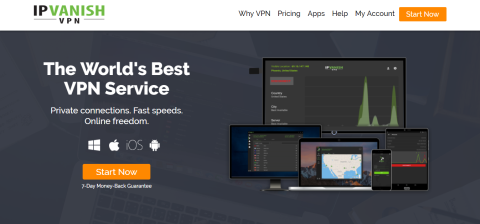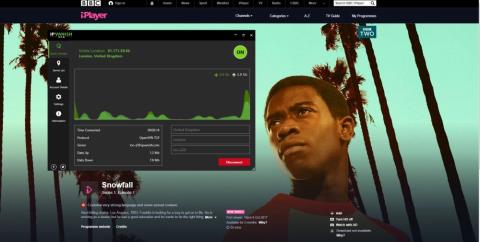Hoe u City TV buiten Canada kunt bekijken
Ontdek de geschiedenis en impact van City TV in Canada. Ontdek de onconventionele programmering en de rol ervan in de Canadese jeugdcultuur.
Je hebt gehoord dat VPN's essentieel zijn voor streaming en dat Plex een van de beste streamingdiensten is. Maar wist je dat je Plex via je VPN kunt routeren voor veilige toegang op afstand? We ontmaskeren het proces en laten je de makkelijke manier zien (en de moeilijke manier, gewoon voor de lol).
Plex is een krachtige mediacenterdienst waarmee je films kunt streamen vanaf een speciaal opslagmedium naar vrijwel elk apparaat dat je hebt. Heb je een tv-serie op je pc staan die je wilt kijken op Fire TV? Installeer Plex op beide apparaten en begin met streamen. Zo eenvoudig is het.
Wil je meer uit Plex halen? Combineer het dan met een van deze top-VPN's:
Het beveiligen van je online verbinding met Plex kan echter wat configuratie vergen. Je wilt er alles aan doen om je privacy te beschermen, daarom is het altijd een goed idee om Plex via een VPN te routeren.
68% KORTING + 3 maanden GRATIS
Waarom een VPN gebruiken?
Het gebruik van Plex met een VPN biedt twee belangrijke voordelen: virtuele IP-adressen en gegevensversleuteling. Met de eerste kun je regiobeperkingen voor niet-lokale streamingcontent omzeilen. Als een Plex-kanaal bijvoorbeeld alleen gebruikers in bepaalde landen bedient, kun je vaak je VPN inschakelen, overschakelen naar een server in die regio en de stream starten alsof je lokaal bent.
Gegevensversleuteling biedt talloze voordelen voor je online ervaring, niet alleen voor Plex-streams. Je profiteert er enorm van, dankzij de enorme privacy die het biedt en voorkomt zaken als het verzamelen van gegevens door internetproviders, overheidstoezicht en identiteitsdiefstal door hackers. VPN's vormen een solide basis voor online beveiliging, zodat je met een gerust hart kunt surfen en streamen.
Plex routeren met een VPN
Voor optimale online beveiliging is het belangrijk om elke verbinding op je thuisnetwerk te blokkeren, inclusief streamingdiensten zoals Plex. Onze onderstaande gids laat zien hoe je Plex-gegevens via een VPN kunt routeren om je gegevens veilig en privé te houden.
Automatische methode (eenvoudig)
Er spelen veel variabelen een rol bij het verbinden van Plex en je VPN met een extern netwerk. Welke poorten je gebruikt, de instellingen van je router, hoe je VPN-software is geconfigureerd, enzovoort. Het goede nieuws is dat voor sommige mensen het routeren van Plex met een VPN vrijwel direct werkt.
Voordat je de onderstaande methode probeert, controleer je of je VPN goed werkt met Plex. Doe dit door je aan te melden voor een aanbevolen service en vervolgens hun software te downloaden voor je apparaat. Je hebt apps nodig voor zowel het apparaat waarop je Plex Media Center draait als het apparaat waarnaar je streamt met de Plex Media Player. Als je bijvoorbeeld content vanaf je pc pusht en bekijkt op een Android-tablet, zorg er dan voor dat je VPN-software downloadt voor beide apparaten.
Zodra de apps zijn geïnstalleerd, log je in met je inloggegevens en maak je verbinding met een snelle server . De meeste VPN's kiezen automatisch de beste beschikbare server zodra je inlogt. Doe dit voor beide Plex-apparaten.
Nu is het tijd om Plex te starten. Open het Media Center en controleer of het nog steeds verbinding kan maken met internet. Ga naar je mediaspeler en probeer een video te streamen . Als het werkt en je hebt gecontroleerd of je VPN-software op beide apparaten actief is, hoef je geen verdere configuratie uit te voeren. Plex kan automatisch via een VPN routeren met sommige services, en jij hebt er één!
Als automatisch routeren niet werkt, probeer dan de volgende methode op uw thuisnetwerk.
Routermethode (moeilijk)
Een tweede optie als automatische routering niet werkt, is de routerinstallatiemethode gebruiken. De meeste VPN's bieden configuratiebestanden of handmatige lijsten aan om je te helpen bij het versleutelen en rechtstreeks vanaf je router verbinding maken met hun beveiligde netwerk. Dit betekent dat elk apparaat in huis de bescherming van een VPN krijgt zonder dat je aparte apps hoeft te draaien. Maak gewoon verbinding met je VPN-router en begin met surfen.
Deze VPN-methode kan wat lastig zijn, vooral als je niet gewend bent om je router handmatig te configureren. Je hebt ook een specifiek type routerfirmware nodig dat met VPN's werkt, Tomato of DD-WRT . Veel mensen hebben dit waarschijnlijk al op hun router, maar zo niet, dan zul je het zelf moeten installeren of een router moeten aanschaffen die native compatibel is.
Zodra aan de vereisten is voldaan, kunt u aan de slag gaan en uw router configureren voor VPN-encryptie. Het proces verschilt per VPN en routerfirmware, dus als u er niet uitkomt, raadpleeg dan de ondersteuningspagina's van uw VPN voor een complete handleiding op maat. De onderstaande stappen zouden u echter voldoende op weg moeten helpen.
Ga eerst naar de supportpagina van je VPN-provider en zoek naar een handleiding voor routerinstallatie. Er is een sectie gewijd aan het aanmaken van configuratiebestanden (meestal .ovpn). Genereer er een voor je router of noteer de informatie die de VPN je handmatig wil laten invoeren.
Ga vervolgens naar de beheerpagina van je router en log in. Navigeer naar Services > VPN (of ruwweg het equivalent) en schakel "Start OpenVPN Client" in . Open het .ovpn-bestand vanuit de routerinterface om de benodigde gegevens toe te voegen, of kopieer de juiste informatie in de daarvoor bestemde velden. Sla je wijzigingen op, pas ze toe, start je router opnieuw op en nu zijn je Plex-installatie en elk apparaat in je thuisnetwerk beschermd door een VPN!
Handmatige methode (extreem uitdagend)
Als beide bovenstaande methoden mislukken, is het tijd om de handen uit de mouwen te steken en het zelf te doen. De handmatige configuratie vereist iets meer technische kennis dan automatische of routerverbindingen. Dit komt doordat VPN's je externe IP-adres wijzigen, wat verwarrend kan zijn voor Plex-clients die gegevens proberen te verzenden of ontvangen. Gelukkig kun je dit omzeilen door OpenVPN te gebruiken en een aangepast configuratiebestand aan te maken. Volg de onderstaande instructies om dat te doen.
Begin met het downloaden van de gratis OpenVPN-software voor het apparaat waarop je Plex Media Server draait. Dit zou een pc met Windows, Mac of Linux moeten zijn , idealiter je hoofdapparaat dat rechtstreeks verbinding maakt met je router. Installeer de software na het downloaden. Als je Windows gebruikt, krijg je een OpenVPN GUI bij deze download. Als je Linux gebruikt, moet je de opdrachtregel gebruiken. Als je Mac gebruikt, download dan Tunnelblick om toegang te krijgen tot een OpenVPN GUI.
Ga vervolgens naar de ondersteuningspagina's van je VPN en zoek naar een plek waar je een aangepast .ovpn-configuratiebestand kunt genereren. Dit wordt meestal gedaan om hun service via je router in te stellen, maar we gebruiken de informatie voor een ander doel. Sla het bestand op een gemakkelijk toegankelijke plek op, zoals je bureaublad.
Nu moet u OpenVPN uitvoeren met het aangepaste verbindingsbestand dat u hebt gedownload. De meeste gebruikers kunnen eenvoudig met de rechtermuisknop op het .ovpn-bestand klikken en ' Start OpenVPN' in dit configuratiebestand kiezen . Als het pictogram het OpenVPN-logo toont, dubbelklikken om het uit te voeren. Als dit niet lukt, open dan een terminal- of PowerShell-venster en typ het volgende:
openvpn myconfig.ovpn
Vervolgens maken we een aangepast configuratiebestand aan dat OpenVPN gebruikt om Plex-verkeer te routeren. Maak een leeg tekstbestand op je bureaublad en noem het plexconnect.ovpn . Het is extreem belangrijk dat het bestand de extensie ovpn gebruikt. Als je iets ziet zoals plexconnect.ovpn.txt, werkt de verbinding niet. Maak het bestand aan in Notepad++ voor het beste resultaat, of kies gewoon "Opslaan als" in een editor, wijzig de bestandsextensie naar "Alle bestanden" en typ handmatig .ovpn.
Plak de volgende code precies zoals deze in het .ovpn-bestand staat dat u aan het maken bent :
cliënt
dev tun
proto udp
nobind
# PLEX over WAN-routes
route 50.63.202.7 255.255.255.0 192.168.0.1
route 50.63.202.6 255.255.255.0 192.168.0.1
persist-key
persist-tun
ca ca.crt
tls-client
remote-cert-tls-server
auth-user-pass login.conf
comp-lzo
werkwoord 1
reneg-sec 0
crl-verify crl.pem
Sla de wijzigingen in je bestand op. Vervolgens moet je het naar de juiste map verplaatsen . OpenVPN maakt tijdens de installatie ergens op je systeem een configuratiemap aan. Deze vind je meestal op de standaardlocatie. Windows slaat deze bestanden bijvoorbeeld op in C:[jouw naam]. Verplaats je .ovpn-bestand daarheen.
Nu moeten we een paar poorten doorsturen om OpenVPN en Plex te laten werken. Deze methode varieert afhankelijk van het merk en de firmware van je router, maar het basisprincipe is altijd hetzelfde. Log in op het adminpaneel van je router en zoek naar het menu 'Instellingen'. Zoek een sectie met de naam 'Poortdoorsturing'. Voeg hier twee items toe: één voor het doorsturen van UDP-verkeer en één voor het doorsturen van TCP-verkeer . Stel beide in op poort 32400 , de poort die Plex standaard gebruikt. Sla de wijzigingen op en start je router opnieuw op om ze van kracht te laten worden.
Alles zou nu goed moeten werken. Start de Plex Media Server op je pc en voer vervolgens het eerste .ovpn-bestand uit om verbinding te maken met je VPN-provider. Mogelijk moet je het tweede .ovpn-bestand dat je aanmaakt na het starten van de OpenVPN GUI handmatig koppelen, maar verder zal het verbinding maken en alles routeren zoals verwacht.
Welke VPN werkt het beste met Plex?
De eerste stap bij het instellen van je Plex/VPN-routering is het selecteren van een betrouwbare VPN-service. Er zijn talloze opties beschikbaar, elk met net iets andere functies, sterke en zwakke punten.
Houd er rekening mee dat elke keer dat u verbinding maakt met het internet, uw gegevens in gevaar komen. Met een VPN hoeft u zich daar geen zorgen meer over te maken. We hebben hieronder een aantal van de beste services in de branche verzameld, die allemaal hoge snelheden en ongelooflijke privacymaatregelen bieden. Ze zijn perfect voor algemeen websurfen of Plex-streaming op elk apparaat.
1. NordVPN
Er zijn veel dingen die opvallen aan de NordVPN -ervaring, maar niets is indrukwekkender dan de omvang van het netwerk van het bedrijf. Elke gebruiker krijgt direct toegang tot meer dan 5800 servers in 59 landen, waardoor je overal ter wereld snelle verbindingen hebt. Je krijgt ook direct een enorme lijst met privacyfuncties, waaronder dubbele encryptie, DDoS-bescherming, onion over VPN, 256-bits AES-encryptie, DNS-lekbeveiliging en een automatische killswitch! Tot slot hanteert NordVPN het meest grondige zero-loggingbeleid in de branche, met betrekking tot tijdstempels, DNS-verzoeken, verkeer en bandbreedte, waardoor het perfect is voor privacybewuste gebruikers.
Lees onze volledige NordVPN-recensie .
Voordelen
Nadelen
BESTE PLEX VPN: NordVPN integreert perfect in je Plex-aangedreven mediacenter en routert en versleutelt je gegevens met het onbreekbare NordLynx-protocol. Profiteer van een enorme korting van 68% op het 3-jarig abonnement ($ 3,71/maand), met een probleemloze geld-terug-garantie van 30 dagen.
2. Surfshark
Surfshark heeft zich snel ontwikkeld tot een van de beste streamingoplossingen. Met verbindingen naar meer dan 3200 servers in 65 landen, beschermd door 256-AES-GCM-encryptie, heb je volop keuze bij het spoofen van geografische blokkades. Zelfs sites zoals Netflix, die proxy-blokkeringen gebruiken, kunnen Surfsharks ingebouwde slimme DNS-systeem niet stoppen. Bescherm al je Plex-apparaten met een onbeperkt aantal gelijktijdige verbindingen.
Voordelen
Nadelen
Lees onze volledige Surfshark-recensie .
BESTE BUDGETOPTIE: Surfshark werkt uitzonderlijk goed met Plex, deblokkeert content en voorkomt dat je website te traag wordt . Krijg 83% korting op een tweejarig abonnement + 3 maanden GRATIS voor slechts $ 2,21 per maand.
3. ExpressVPN
ExpressVPN is een snelle, gebruiksvriendelijke en veilige VPN met alle functies die je nodig hebt om je online streamingervaring zo soepel mogelijk te laten verlopen. Krachtige 256-bits AES-encryptie op al je data houdt je streams verborgen voor nieuwsgierige blikken, een grondig zero-loggingbeleid voor verkeer, DNS-verzoeken en IP-adressen houdt informatie veilig, en zowel DNS-lekbeveiliging als een automatische killswitch zorgen ervoor dat je identiteit geheim blijft. ExpressVPN bundelt alles in gebruiksvriendelijke software die op verschillende apparaten draait, waardoor het een uitstekende keuze is voor routering met Plex.
Lees onze volledige ExpressVPN-recensie .
Voordelen
Nadelen
GEWELDIGE ALLROUNDER: Ontvang 3 maanden gratis en bespaar 49% op het jaarabonnement . Inclusief 30 dagen geld-terug-garantie.
4. CyberGhost
CyberGhost is een relatieve nieuwkomer op de VPN-markt, maar heeft zich al bewezen als een betrouwbare, veilige en betaalbare oplossing. 256-bits AES-encryptie en een zero-loggingbeleid voor verkeer, tijdstempels en IP-adressen houden je gegevens veilig. DNS-lekbeveiliging en een automatische killswitch bieden een extra laag privacy. En wat verbindingssnelheden betreft, bieden de 6700 servers van CyberGhost in 89 landen wereldwijd tal van opties, waar je ook woont.
Lees onze volledige CyberGhost-recensie .
Voordelen
Nadelen
LEZERSAANBIEDING: Krijg 79% KORTING op het 18-maandenabonnement. Slechts $ 2,75 per maand.
5. IPVanish
IPVanish combineert snelheid, veiligheid en online anonimiteit in een snel en gebruiksvriendelijk pakket. Het begint met het enorme servernetwerk van het bedrijf, meer dan 1300 servers in meer dan 60 landen. Dit biedt u een breed scala aan opties wanneer u een razendsnelle verbinding nodig hebt. Gegevens worden veilig bewaard met DNS-lekbeveiliging, een automatische killswitch en 256-bits AES-encryptie op elk pakket, samen met een zero-loggingbeleid voor al het verkeer om te voorkomen dat informatie in verkeerde handen valt.
Lees onze volledige IPVanish-recensie .
EXCLUSIEVE AANBIEDING: Lezers van WebTech360Tips kunnen hier maar liefst 60% besparen op het jaarabonnement van IPVanish. Hierdoor bedraagt de maandprijs slechts $ 4,87/maand.
Conclusie
Plex is een van 's werelds populairste streamingdiensten voor thuis. Het bestaat al jaren en werkt direct met een breed scala aan externe diensten, waaronder VPN's. De meeste mensen kunnen hun verkeer via een VPN versturen zonder ingewikkelde installatieprocedures te hoeven doorlopen. Zet gewoon je VPN aan, start Plex op en geniet van de show!
Ontdek de geschiedenis en impact van City TV in Canada. Ontdek de onconventionele programmering en de rol ervan in de Canadese jeugdcultuur.
Ontdek welke nieuwe films er vandaag op Hulu staan. Van de nieuwste hits tot recent toegevoegde klassiekers, ontdek de beste nieuwe films op Hulu!
India heeft een schat aan uitstekende content, maar het streamen ervan in het buitenland is een uitdaging. Vandaag delen we een paar tips om je te helpen je
Haal meer uit je Firestick door je Windows 10-apparaat ernaar te spiegelen. Als je niet bekend bent met dit proces, leggen we het stap voor stap uit. We leggen ook uit
Een van de beste dingen aan Android-apparaten is de hoeveelheid gratis software die je ervoor kunt downloaden. Fire TV en Fire Stick draaien beide op een Amazon-platform.
Bekijk de Olympische Spelen van Parijs in 2024 live, waar ook ter wereld, met VPN's. Ontdek hoe je de Olympische Spelen kunt streamen in landen die niet worden ondersteund.
De BBC iPlayer is geweldig voor elke Britse tv-fan. We laten je zien hoe je hem op de Amazon Fire TV Stick installeert en overal ter wereld kunt gebruiken.
Hoe je BBC iPlayer buiten het Verenigd Koninkrijk kunt kijken met een VPN zoals NordVPN, Surfshark of IPVanish om toegang te krijgen tot al je favoriete BBC-programma's.
Mobdro is een geweldige live IPTV mediaspeler-app voor Android. We leggen je uit hoe je de app op de Amazon Fire TV Stick installeert en laten je zien wat het allemaal inhoudt.
Wil je gratis live sport kijken? Ontdek MethStreams: een streamingplatform dat live sportevenementen aanbiedt zonder abonnement.